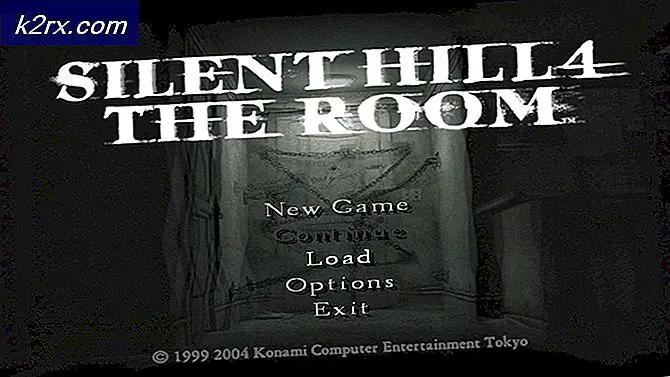วิธีแก้ไขข้อผิดพลาด SideBySide 59 บน Windows 10
ผู้ใช้ Windows 10 บางคนรายงานว่าไฟล์ ผู้ชมเหตุการณ์ เต็มไปด้วย ข้อผิดพลาด SideBySide 59 เหตุการณ์ที่ส่งสัญญาณว่าเกิดข้อผิดพลาดในไฟล์ Manifest หรือไฟล์นโยบาย'. นอกเหนือจากเหตุการณ์ข้อผิดพลาดเหล่านี้ผู้ใช้ที่ได้รับผลกระทบส่วนใหญ่ยังเห็นข้อผิดพลาดป๊อปอัปเมื่อเปิดแอปพลิเคชันบางอย่าง
หลังจากตรวจสอบปัญหานี้แล้วปรากฎว่ามีสถานการณ์ที่พบได้บ่อยหลายอย่างที่อาจทำให้เกิดรหัสข้อผิดพลาดนี้ นี่คือรายชื่อผู้ก่อเหตุที่อาจก่อเหตุ ข้อผิดพลาด SideBySide 59 เหตุการณ์:
เมื่อคุณคุ้นเคยกับทุกสถานการณ์ที่อาจเกิดขึ้นที่อาจนำไปสู่ข้อผิดพลาดนี้แล้ว ต่อไปนี้คือรายการวิธีที่ผู้ใช้บางรายใช้เพื่อแก้ไขปัญหาบนคอมพิวเตอร์ของตนได้สำเร็จ:
วิธีที่ 1: ติดตั้งหายไป Microsoft Visual C ++ Redist แพ็คเกจ
สาเหตุที่พบบ่อยที่สุดสำหรับรหัสข้อผิดพลาดนี้คือการพึ่งพา Visual C ++ ที่ขาดหายไปซึ่งแอปพลิเคชันที่คุณพยายามเปิดใช้คาดว่าจะใช้ หากคุณสังเกตเห็นอินสแตนซ์ใหม่ของไฟล์ ข้อผิดพลาด SideBySide 59เมื่อคุณไม่ได้พยายามเปิดโปรแกรมอย่างจริงจังอาจเป็นไปได้ว่าบริการเริ่มต้นไม่สามารถเริ่มทำงานได้เนื่องจากไม่มี Visual C ++ Redist แพคเกจ
หากสถานการณ์นี้ใช้ได้คุณควรจะสามารถแก้ไขปัญหาได้โดยการติดตั้ง Visual C ++ Redist ที่หายไป แพ็คเกจและรีสตาร์ทคอมพิวเตอร์ของคุณ แต่โปรดทราบว่าโปรแกรมต่างๆจะต้องใช้ Redis ที่แตกต่างกัน แพ็กเกจดังนั้นคุณต้องมีวิธีค้นหารันไทม์ VC ++ ที่คาดหวังก่อน
สำหรับคำแนะนำทีละขั้นตอนเกี่ยวกับวิธีการทำเช่นนี้ ให้ทำตามคำแนะนำด้านล่าง:
บันทึก: หากคุณรู้แล้วว่าการพึ่งพาใดหายไปให้ข้าม 3 ขั้นตอนแรกไปเลย
- กด คีย์ Windows + R เพื่อเปิด a วิ่ง กล่องโต้ตอบ ในกล่องข้อความพิมพ์ "cmd" แล้วกด Ctrl + Shift + Enter เพื่อเปิดพรอมต์คำสั่งที่ยกระดับ เมื่อคุณเห็นไฟล์ UAC (การควบคุมบัญชีผู้ใช้) ป๊อปอัป คลิก ใช่ เพื่อให้สิทธิ์การเข้าถึงระดับผู้ดูแลระบบ
- ภายในพรอมต์คำสั่งที่ยกระดับให้พิมพ์คำสั่งต่อไปนี้แล้วกด ป้อน เพื่อเริ่มต้นคำสั่ง sxTrace:
SxsTrace Trace -logfile: SxsTrace.etl
- หลังจากรันคำสั่งแรกสำเร็จแล้วให้เปิดโปรแกรมที่ทริกเกอร์ข้อผิดพลาด SideBySide อย่าปิดพรอมต์คำสั่งที่ยกระดับ
- จากนั้นกลับไปที่ Command Prompt ที่ยกระดับแล้วพิมพ์คำสั่งต่อไปนี้เพื่อสร้างไฟล์ SxsTrace.etl:
sxstrace Parse -logfile: SxSTrace.etl -outfile: SxSTrace.txt
- เมื่อประมวลผลคำสั่งสำเร็จแล้วให้เปิดไฟล์ SxSTrace.txt ด้วยโปรแกรมแก้ไขข้อความและตรวจสอบเพื่อดูว่าการพึ่งพารันไทม์ VC ++ ใดหายไป
- จากนั้นเปิดเบราว์เซอร์เริ่มต้นของคุณและเข้าถึงหน้าดาวน์โหลดอย่างเป็นทางการพร้อมแพ็คเกจ Visual C ++ Redist ที่รองรับบน Windows 10
- คลิกที่การพึ่งพา VC ++ ที่ขาดหายไปและปฏิบัติตามคำแนะนำบนหน้าจอเพื่อดาวน์โหลดโปรแกรมติดตั้งที่เข้ากันได้กับเวอร์ชันบิตของ Windows ที่ทำงานอยู่ในคอมพิวเตอร์ของคุณในปัจจุบัน หาก Microsoft ขอให้คุณติดตั้ง bloatware ใด ๆ ให้ปฏิเสธ
- เมื่อการดาวน์โหลดโปรแกรมติดตั้งเสร็จสิ้นให้ปฏิบัติตามคำแนะนำบนหน้าจอเพื่อทำการติดตั้งให้เสร็จสิ้นจากนั้นรีสตาร์ทคอมพิวเตอร์และดูว่าปัญหาได้รับการแก้ไขหรือไม่เมื่อเริ่มต้นระบบครั้งถัดไป
ในกรณีที่วิธีนี้ไม่สามารถใช้ได้หรือคุณยังคงพบปัญหาเดียวกัน ข้อผิดพลาด SideBySide 59ปัญหาให้เลื่อนลงไปที่การแก้ไขที่เป็นไปได้ถัดไปด้านล่าง
วิธีที่ 2: เรียกใช้การสแกน SFC และ DISM
หากการแก้ไขที่เป็นไปได้ครั้งแรกไม่ได้ผลในกรณีของคุณ คุณควรหันความสนใจไปที่ไฟล์ระบบที่อาจเสียหายซึ่งส่งผลต่อการใช้งานการพึ่งพา VC++ ที่จำเป็น
วิธีนี้เป็นไปได้มากขึ้นหากคุณพบข้อผิดพลาดรันไทม์อื่น ๆ ที่คล้ายกันกับโปรแกรมที่ติดตั้งหลายโปรแกรม
หากนี่คือสาเหตุที่คุณเห็นไฟล์ ข้อผิดพลาดข้างเคียง 59คุณควรเริ่มต้นด้วยการสแกนด้วยยูทิลิตี้ในตัวสองตัว - ตัวตรวจสอบไฟล์ระบบ (SFC) และ การปรับใช้การให้บริการและการจัดการอิมเมจ (DISM).
หมายเหตุ: แม้ว่าเครื่องมือทั้งสองนี้จะมีความคล้ายคลึงกัน เราขอแนะนำให้เรียกใช้การสแกนทั้งสองแบบต่อเนื่องกันอย่างรวดเร็ว เพื่อเพิ่มโอกาสในการแก้ไขไฟล์ระบบที่เสียหาย
วิธีที่ดีที่สุดในการเริ่มต้นคือง่ายๆ การสแกน SFC
บันทึก: นี่เป็นเครื่องมือในท้องถิ่นทั้งหมดที่ไม่ต้องการให้คุณมีการเชื่อมต่ออินเทอร์เน็ตที่เชื่อถือได้
หลังจากที่คุณเริ่มขั้นตอนนี้สิ่งสำคัญอย่างยิ่งที่จะต้องไม่ปิดหน้าต่าง CMD แม้ว่ายูทิลิตี้จะติดอยู่ก็ตาม รอจนกว่ากระบวนการจะเสร็จสมบูรณ์เนื่องจากการขัดจังหวะการทำงานอาจทำให้เกิดข้อผิดพลาดทางตรรกะบน HDD หรือ SSD ของคุณ
หลังจากการสแกน SFC เสร็จสมบูรณ์แล้วให้รีสตาร์ทคอมพิวเตอร์และดูว่าปัญหาได้รับการแก้ไขหรือไม่เมื่อการเริ่มต้นคอมพิวเตอร์ครั้งถัดไปเสร็จสมบูรณ์
ถ้าเหมือนกัน ข้อผิดพลาด SideBySide 59 ปัญหายังคงเกิดขึ้น เริ่มการสแกน DISM และปฏิบัติตามคำแนะนำบนหน้าจอเพื่อดำเนินการให้เสร็จสิ้น
บันทึก: ซึ่งตรงข้ามกับ SFC DISM ใช้ส่วนประกอบย่อยของ Windows Update เพื่อดาวน์โหลดไฟล์เทียบเท่าที่ดีต่อสุขภาพเพื่อแทนที่ไฟล์ระบบที่เสียหาย ด้วยเหตุนี้คุณต้องแน่ใจว่าคุณมีความน่าเชื่อถือ อินเทอร์เน็ตก่อนที่จะเริ่มการดำเนินการนี้
เมื่อการสแกน DISM เสร็จสมบูรณ์ ให้รีสตาร์ทคอมพิวเตอร์และตรวจสอบว่าอินสแตนซ์ใหม่ของข้อผิดพลาดเดียวกันหยุดเกิดขึ้นหรือไม่
ในกรณีที่ปัญหาเดียวกันยังคงเกิดขึ้นให้เลื่อนลงไปที่การแก้ไขที่เป็นไปได้ถัดไปด้านล่าง
วิธีที่ 3: การถอนการติดตั้ง Bing Bar (ถ้ามี)
ตามผู้ใช้ที่ได้รับผลกระทบคุณสามารถคาดหวังว่าจะเห็นรหัสข้อผิดพลาดนี้ปรากฏขึ้นเนื่องจากส่วนขยายแถบ Bing ที่พยายามใช้ไฟล์. dll ที่เสียหาย ปัญหานี้เกิดขึ้นอย่างต่อเนื่องใน Windows 10 เป็นเวลาหลายปี แต่ Microsoft ยังไม่ได้เผยแพร่โปรแกรมแก้ไขด่วนสำหรับปัญหานี้
หากคุณพบว่าตัวเองอยู่ในสถานการณ์นี้โดยเฉพาะและคุณมี Bing Bar ติดตั้งอยู่ในคอมพิวเตอร์ วิธีเดียวที่จะกำจัด rid ข้อผิดพลาด SideBySide 59ข้อผิดพลาด (ณ ตอนนี้) คือการถอนการติดตั้งยูทิลิตี้ Bing Bar จากคอมพิวเตอร์ของคุณ
สำหรับคำแนะนำทีละขั้นตอนเกี่ยวกับวิธีการทำตามคำแนะนำด้านล่าง:
- กด คีย์ Windows + R เพื่อเปิด a วิ่ง กล่องโต้ตอบ ถัดไปพิมพ์ "appwiz.cpl" แล้วกด ป้อน เพื่อเปิดไฟล์ โปรแกรมและคุณสมบัติ เมนู. หากคุณได้รับแจ้งจากไฟล์ UAC (การควบคุมบัญชีผู้ใช้) คลิก ใช่ เพื่อให้สิทธิ์ผู้ดูแลระบบ
- ข้างใน โปรแกรมและคุณสมบัติ เมนูเลื่อนลงไปตามรายการโปรแกรมที่ติดตั้งและค้นหารายการที่เกี่ยวข้องกับ บิง บาร์.
- เมื่อคุณจัดการเพื่อระบุรายการที่ถูกต้องให้คลิกขวาที่รายการนั้นแล้วเลือก ถอนการติดตั้ง จากเมนูบริบทที่เพิ่งปรากฏขึ้น
- ในหน้าจอการถอนการติดตั้งให้ทำตามคำแนะนำบนหน้าจอเพื่อทำการถอนการติดตั้งให้เสร็จสิ้นจากนั้นรีสตาร์ทคอมพิวเตอร์และดูว่าปัญหาได้รับการแก้ไขแล้วหรือไม่
ในกรณีที่คุณยังเห็นอินสแตนซ์ใหม่ของ ข้อผิดพลาด SideBySide 59ปรากฏขึ้นภายใน Event Viewer หรือโปรแกรมแก้ไขเฉพาะนี้ใช้ไม่ได้ เลื่อนลงไปที่การแก้ไขที่เป็นไปได้ขั้นสุดท้ายด้านล่าง
วิธีที่ 4: การรีเฟรชทุกคอมโพเนนต์ของ Windows
หากไม่มีวิธีการใดข้างต้นที่อนุญาตให้คุณหยุดการปรากฏตัวของอินสแตนซ์ใหม่ของ "เกิดข้อผิดพลาดในรายการหรือไฟล์นโยบาย"เกิดข้อผิดพลาดภายใน Event Viewer มีโอกาสใหญ่ที่คุณจะต้องรับมือกับความเสียหายของไฟล์ระบบบางประเภทที่ไม่สามารถแก้ไขได้ตามอัตภาพ
หากคุณมาถึงจุดนี้ วิธีแก้ไขที่เป็นไปได้เพียงอย่างเดียวที่เหลือคือการรีเซ็ตส่วนประกอบ Windows ที่เกี่ยวข้องทั้งหมดและกำจัดองค์ประกอบระบบปฏิบัติการที่อาจเสียหายทั้งหมด
เมื่อพูดถึงการทำเช่นนี้ คุณมีสองทางไปข้างหน้า:
- ทำความสะอาดการติดตั้ง - หากคุณกำลังมองหาวิธีแก้ไขด่วนที่สามารถปรับใช้โดยไม่จำเป็นต้องใช้สื่อการติดตั้ง Windows ที่เข้ากันได้คุณสามารถเริ่มขั้นตอนการติดตั้งใหม่ทั้งหมดได้โดยตรงจากเมนู GUI ของการติดตั้ง Windows ของคุณบันทึก: โปรดทราบว่าหากคุณไม่สำรองข้อมูลไว้ล่วงหน้าคุณจะสูญเสียข้อมูลส่วนบุคคลใด ๆ ที่จัดเก็บไว้ในไดรฟ์ระบบปฏิบัติการในปัจจุบัน
- ซ่อมติดตั้ง - หากคุณกำลังจัดเก็บข้อมูลสำคัญใด ๆ บนพาร์ติชันที่คุณติดตั้งไฟล์ Windows การติดตั้งซ่อมแซมควรเป็นวิธีที่เหมาะสำหรับคุณ แต่ขอเตือนว่าคุณจะต้องใช้สื่อการติดตั้งที่เข้ากันได้บันทึก: ข้อได้เปรียบหลักคือคุณจะสามารถเก็บไฟล์ส่วนตัวแอพพลิเคชั่นที่ติดตั้งเกมและแม้แต่ค่ากำหนดของผู้ใช้บางอย่างที่รูทบนไดรฟ์ OS
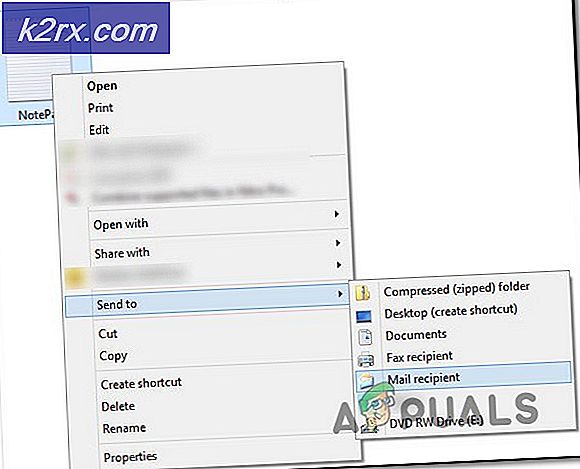
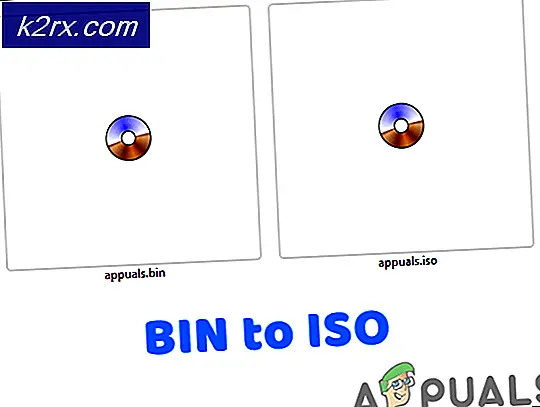
![[แก้ไขแล้ว] รหัสข้อผิดพลาด Hulu P-Dev302](http://k2rx.com/img/102854/fixed-hulu-error-code-p-dev302-102854.jpg)